Les traductions sont fournies par des outils de traduction automatique. En cas de conflit entre le contenu d'une traduction et celui de la version originale en anglais, la version anglaise prévaudra.
Utiliser les attributs des segments de contact
Pour les scénarios dans lesquels les informations relatives à un contact varient entre les transferts ou les conférences, tels que les noms des unités commerciales qui peuvent changer lorsqu'un contact passe d'un service à un autre, vous devez utiliser les attributs des segments de contact.
Les attributs des segments de contact conservent les valeurs qui restent spécifiques aux segments de contact individuels. (Pour une discussion sur la différence entre les attributs de contact et les attributs de segment de contact, voirContacts, chaînes de contacts et attributs de contact.)
Pour implémenter les attributs de segment de contact, vous devez d'abord créer des attributs prédéfinis, puis utiliser le Définir des attributs de contact bloc pour les associer au contact en tant qu'attributs de segment de contact. Il y a deux manières de procéder :
-
Utilisez le site Web de l' Amazon Connect administrateur, comme décrit dans cette rubrique.
-
Utilisez le CreatePredefinedAttributepour créer les attributs prédéfinis par programmation, et utilisez l'UpdateContactAPI pour attacher un attribut prédéfini en tant qu'attribut de segment de contact.
Table des matières
Étape 1 : Création d'un attribut prédéfini
-
Connectez-vous au site Web d' Amazon Connect administration à l'adresse https ://
instance name.my.connect.aws/. Utilisez un compte administrateur ou un compte attribué à un profil de sécurité doté de l'autorisation Routage - Attributs prédéfinis - Création. -
Dans Amazon Connect, dans le menu de navigation de gauche, choisissez Routage, Attributs prédéfinis.
-
Sur la page Gestion des attributs, choisissez Ajouter un attribut, comme illustré dans l'image suivante.
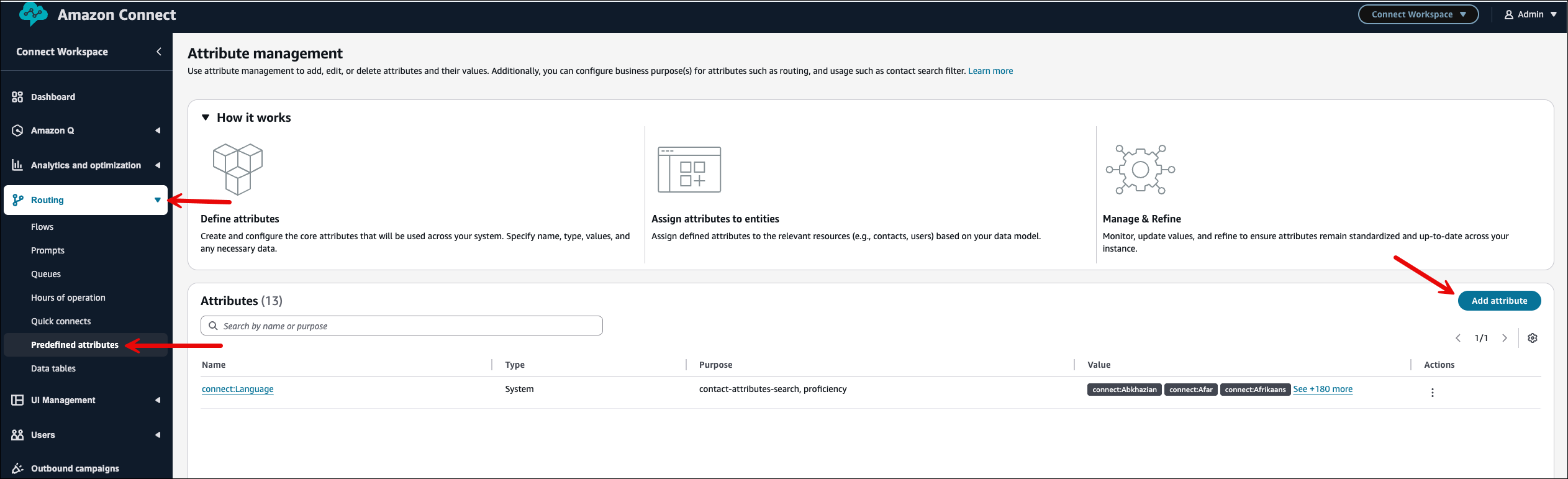
-
Sur la page Ajouter des attributs prédéfinis, ajoutez le nom dans la zone Attribut prédéfini et la valeur dans la zone Valeur. L'image d'exemple suivante montre un attribut prédéfini nommé test et trois valeurs : ventes, marketing et comptes.
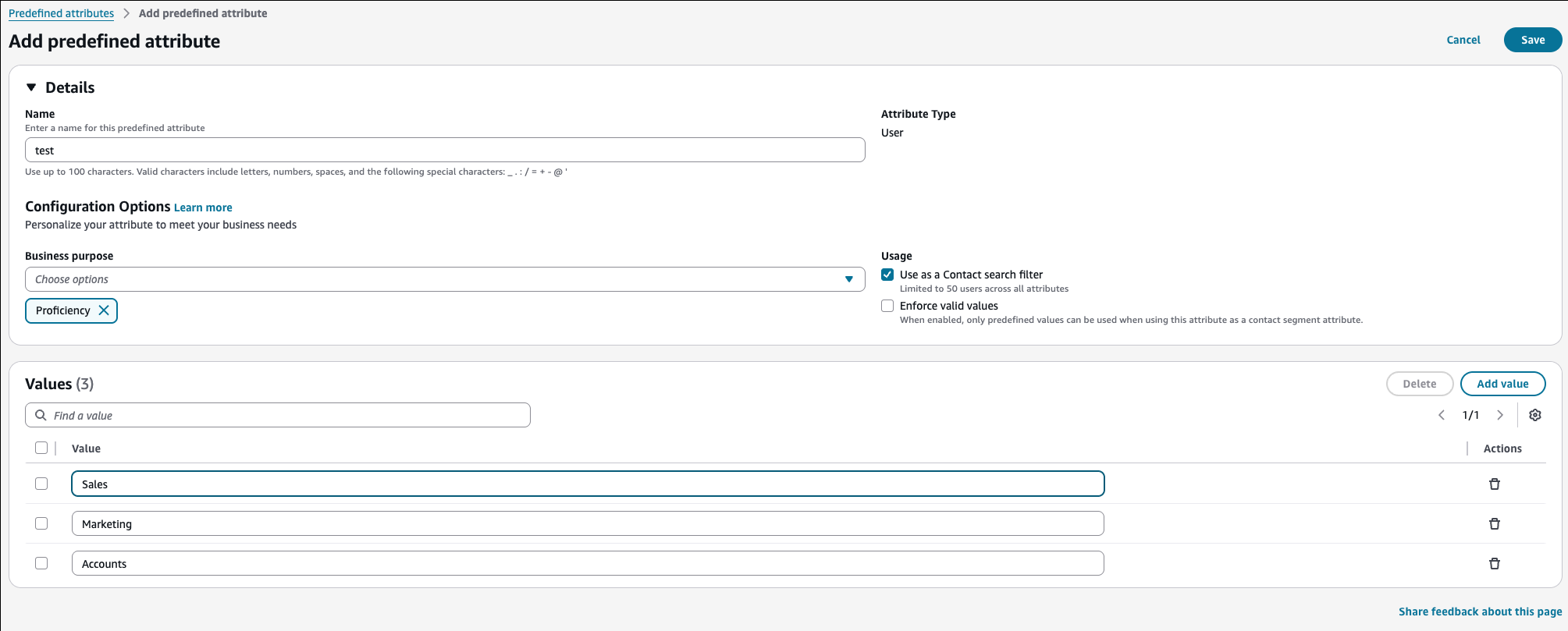
-
Choisissez Ajouter une valeur pour ajouter des valeurs supplémentaires à l'attribut prédéfini.
-
Pour utiliser cet attribut et ses valeurs pour filtrer les résultats de recherche de contacts, sélectionnez Utiliser comme filtre de recherche de contacts.
-
Pour appliquer les validations de valeur lors de l'attachement de l'attribut et de la valeur à un segment de contact, sélectionnez Appliquer les valeurs valides.
Étape 2 : associer un attribut prédéfini au segment de contact
L'image suivante montre le panneau des propriétés du Définir des attributs de contact bloc.
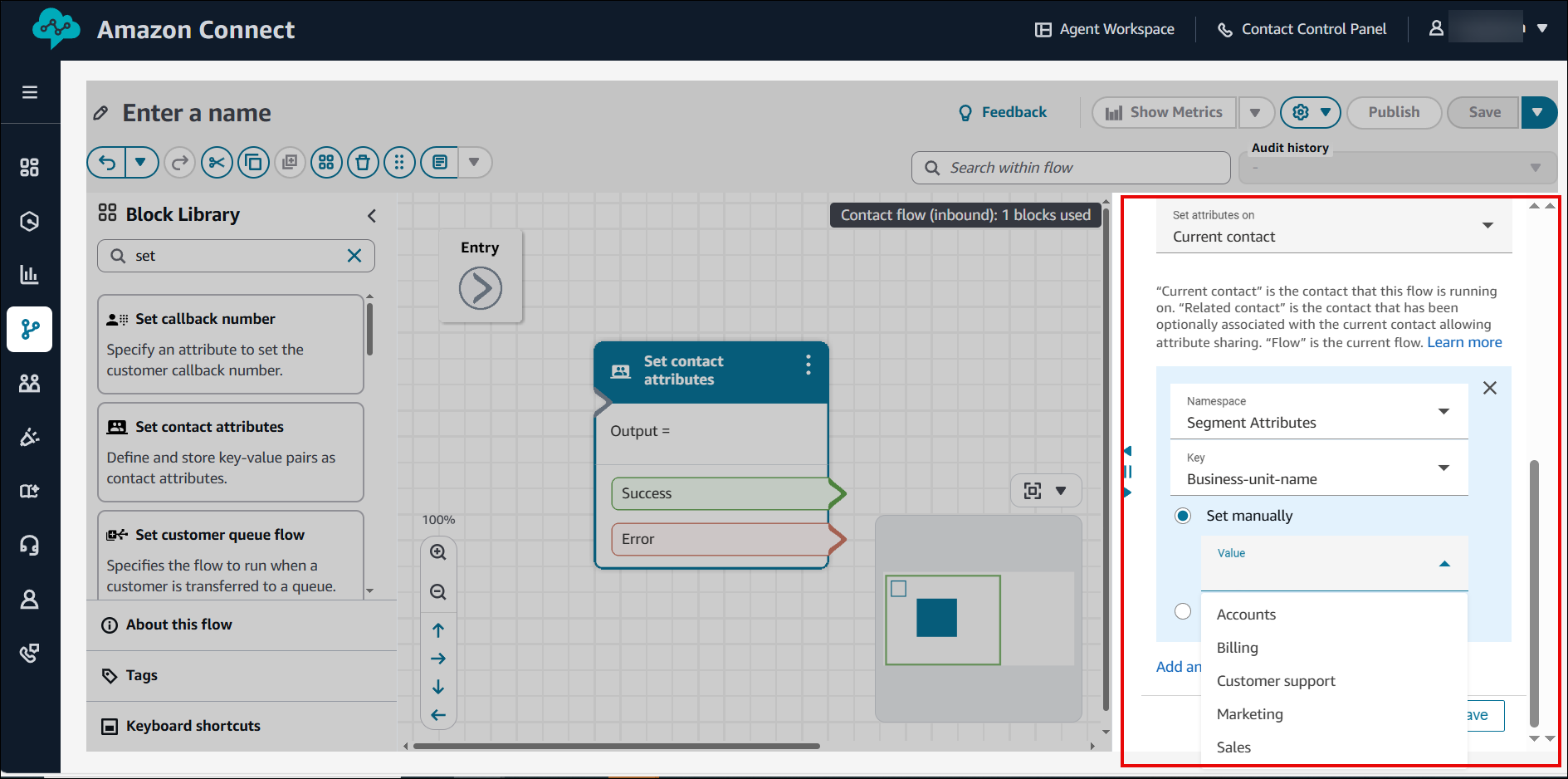
Lorsque Namespace = Attributs de segment, le menu déroulant Key répertorie les attributs prédéfinis.
Dans le cadre de l'option Définir manuellement, vous pouvez définir une valeur en fonction des valeurs établies pour l'attribut prédéfini sélectionné.
Pour plus d'informations sur le filtrage des contacts par attributs de segment de contact, consultezRecherche par attributs de contact personnalisés ou par attributs de segment de contact.